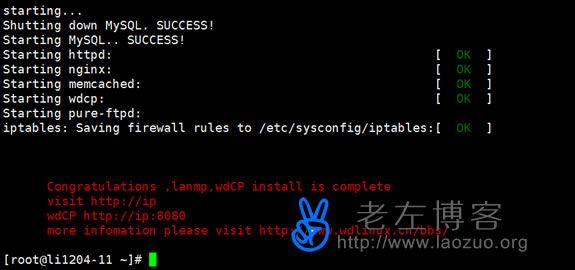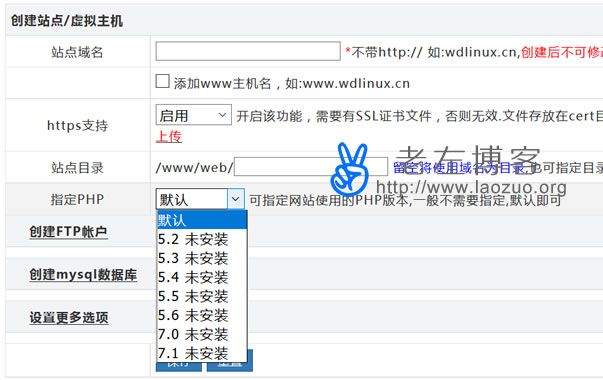WDCP安装
wdcp支持两种安装方式
1 源码编译 此安装比较麻烦和耗时,一般是20分钟至一个小时不等,具体视机器配置情况而定
2 RPM包安装 简单快速,下载快的话,几分钟就可以完成
源码安装(ssh登录服务器,执行如下操作即可,需root用户身份安装)
wgethttp://dl.wdlinux.cn/lanmp_laster.tar.gz
tar zxvf lanmp_laster.tar.gz
sh lanmp.sh
默认安装N+A的引擎组合
可安装多版本PHP更灵活应用,参考http://www.wdlinux.cn/bbs/thread-57643-1-1.html
安装前,可先去演示站体验一番
http://demo.wdlinux.cn
admin/wdlinux.cn
卸载(注意备份数据,否则后果自负)
sh install.sh uninstall
就可以
RPM包安装RPM包安装软件版本较老,建议使用源码安装更新的版本
wgethttp://down.wdlinux.cn/in/lanmp_wdcp_ins.sh
sh lanmp_wdcp_ins.sh
就可以
RPM包安装支持系统:CentOS 5.X/wdlinux_base 5.X/wdOS 1.0,CentOS 6.X ,32位,64位均支持
卸载(切记备份好数据)
sh lanmp_wdcp_ins.sh uninstall
就可以
安装完后,默认的后台管理地址如下
http://ip:8080
用户名:admin 默认密码:wdlinux.cn
mysql默认的管理用户名:root 默认密码:wdlinux.cn
相关说明
所有软件安装目录/www/wdlinux
站点配置文件
/www/wdlinux/nginx/conf/vhost
/www/wdlinux/apache/conf/vhost
数据库配置文件/www/wdlinux/etc/my.cnf
数据库数据文件目录 /www/wdlinux/mysql/var 或 /www/wdlinux/mysql/data
迁移数据、挂载硬盘
在wdcp及一键安装包里,软件及wdcp都是在安装在/www目录里的默认情况下,/www这个目录也是在根目录下的,除非在安装系统时指定
有的时候,可能根分区空间不够了,可是数据太大,想转到另一个分区或增加一个硬盘分区,那该怎么操作?
如下
假设新增加的硬盘为/dev/sdb
前且已经分好了区并格式化了,为/dev/sdb1
首先,创建一个临时加载点
mkdir /mnt/data
将新分区加载进来,如下
mount /dev/sdb1 /mnt/data
先停止所有的服务
service mysqld stop
service pureftpd stop
service wdapache stop
service httpd stop
service nginxd stop
移动数据
mv /www/* /mnt/data/
卸载新加载的分区
umount /dev/sdb1
然后重新加载到/www目录下,如
mount /dev/sdb1 /www
启动服务
service mysqld start
service pureftpd start
service wdapache start
service httpd start
service nginxd start
到此,就完成了
但还要修改/etc/fstab这个文件,否则重起后,会找不到数据导致错误的发生
在/etc/fstab增加一行,大概如下
/dev/sdb1 /www ext3 defaults 0 0
保存退出,这样再次重起也没问题了
上面是假设新加的磁盘分区为/dev/sdb1
如果不是这个,要做相应的修改和调整就可以,其它的不变
具体是什么,可使用fdisk -l查看,或是在分区时查看和设置
关于Linux分区格式化等操作,可看
linux系统硬盘分区工具之fdisk
http://www.wdlinux.cn/bbs/thread-1089-1-1.html
多php
第一、正常安装全新V3.2版本
yum install -y wget
wget http://dl.wdlinux.cn/files/lanmp_v3.2.tar.gz
tar zxvf lanmp_v3.2.tar.gz
sh lanmp.sh
根据组合策略,默认是安装的nginx-1.8.1、apache-2.2.31、mysql-5.5.54、php-5.5.38软件。这里直接用官方提供的默认安装试试。对于后面多PHP版本如何安装,后面在看。其实还提供自定义软件安装,将上面脚本最后一行换成。
sh lanmp.shcus
这样就可以看到自定义安装模式,可以选择需要的软件版本和组合。
这里老左就不用自定义安装,直接默认安装看看去。然后去等等等,等到安装完成。
稍微安装的时间有点长,这一点WDCP应该要注意,得分节点让用户下载,以前甚至有用户提到有些VPS还下载不到源软件包。
第二、体验WDCP V3.2版本区别
因为手头上还没有原先版本,所以就凭借记忆登入新版本后台看到基本没有其他区别,大约多了PHP版本管理和SSL证书管理。这里默认没有安装,需要先安装后才可以启动和建站的时候选择。
第三、安装多PHP版本
sh lib/phps.sh特定的版本
根据官方提供的方法,执行脚本,可以安装5.2.17/5.3.29/5.4.45/5.5.38/5.6.30/7.0.18/7.1.4版本。比如按照7.1.4。
sh lib/phps.sh7.1.4
没有必要全部安装,可以根据需要选择安装,要不占用资源比较大了。安装后检查是否启动,在添加站点的时候可以有选择哪个版本PHP。
对于HTTPS支持就不演示了,根据介绍只要将证书文件已域名格式命令,丢到cert文件夹中,然后会自动匹配。具体有需要的看下官方文档。
总结,从功能上看WDCP这次新版本增加了SSL和PHP多版本共存的问题,适合部分需要特定PHP版本需求的项目。